Как да промените фоновото изображение на Microsoft Teams
Miscellanea / / April 03, 2023

Microsoft Teams е популярно офис приложение, което ви позволява да взаимодействате с членовете на вашата организация. С Microsoft Teams можете да изпълнявате и възлагате задачи, да разговаряте с различни членове и да планирате и посещавате срещи. Срещата е основен компонент на Microsoft Teams, който ви позволява да управлявате вашата организация. Фоновото изображение на Microsoft Teams е ключова характеристика по време на срещи в Teams; това ви позволява да добавяте снимки към вашия видео фон. В това ръководство ще обсъдим методите за промяна на фона за срещите на Teams и техните предимства.
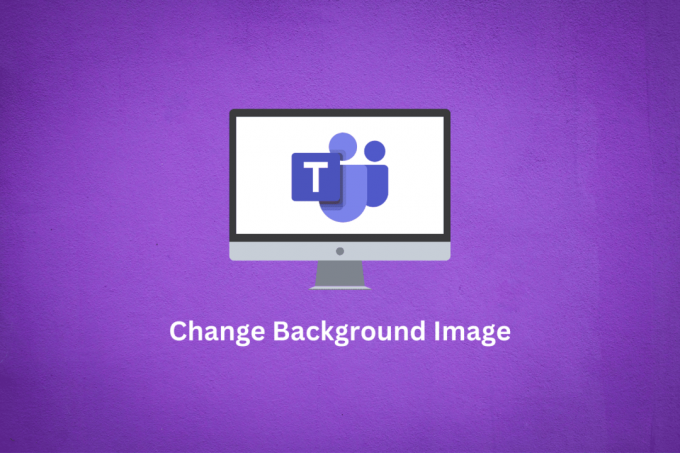
Съдържание
- Как да промените фоновото изображение на Microsoft Teams
- Какви са предимствата от промяната на фоновото изображение на Microsoft Teams?
- Как да промените фоновото изображение на Microsoft Teams в настолното приложение?
- Как да персонализирате фона на Teams в настолното приложение?
- Как да промените фоновото изображение на Microsoft Teams в приложението за Android?
- Как да персонализирате фонове на екипи в приложението за Android?
Как да промените фоновото изображение на Microsoft Teams
Прочетете тази статия до края, за да научите стъпките, демонстриращи как да промените фоновото изображение на Microsoft Teams по подробен начин, като използвате снимките за по-добро разбиране.
Какви са предимствата от промяната на фоновото изображение на Microsoft Teams?
Когато добавите фон към Teams, това може да повиши вашата производителност и производителността на членовете на вашия екип. А фоново изображение придава на вашия профил визуална привлекателност и може да помогне на вашата организация да стане по-продуктивна.
Нека обсъдим някои от ключови предимства използване на фоново изображение по време на среща на Microsoft Teams.
- Помага за увеличаване на производителността: Много проучвания са установили, че използването на интерактивни мерки като фонови изображения по време на срещи помага да се увеличи производителността на служителите с до 10%. Фоново изображение може да елиминира потенциалните изненади за членовете на екипа и да им помогне да се съсредоточат върху една основна цел.
- Помага за увеличаване на посещаемостта: Много проучвания също така установиха, че повечето служители се разочароват и разсейват поради фонови смущения по време на видео среща. Следователно фоновото изображение ви помага да разрешите тези смущения и в крайна сметка увеличава присъствието по време на среща.
- Персонализиране: Чрез добавяне на персонализирани изображения към фона, Teams позволява на потребителите да добавят нотка на своята индивидуалност. Това е забавен начин за изразяване на различни личности във видеосреща, което е добра практика за интерактивна среда за срещи.
- Помага за повишаване на екипния дух: Фоновите изображения също могат да ви помогнат да започнете различни организационни инициативи. Можете да стартирате общностни и организационни кампании и да си сътрудничите с членовете на екипа.
Как да промените фоновото изображение на Microsoft Teams в настолното приложение?
Microsoft Teams може да се използва чрез инсталиране на настолно приложение на вашия компютър. Приложението ви позволява да използвате функцията Teams; можете да се присъедините и да планирате срещи от вашия компютър. Срещите с Microsoft Teams могат да се присъединяват чрез гласови или видео разговори. Microsoft Teams също ви позволява да добавяте и променяте фон за срещи на Teams; както вече обсъдихме, тези фонови изображения могат да бъдат много полезни по време на среща.
В следващите раздели ще обсъдим различни начини за добавяне на персонализирани фонови екипи и фонови изображения.
Метод 1: Преди среща
Когато организирате среща с Microsoft Teams, ви се предоставят няколко опции за настройка на срещата. По този начин можете да зададете аудио и видео настройки за среща. Можете също да коригирате фоновото изображение за Teams. Можете да следвате тези прости стъпки, за да промените фоновото изображение.
1. Навигирайте до a желана среща на Microsoft Teams настолно приложение.
2. От Изберете вашите видео и аудио опции екран, включи превключвателят за икона за видео.

3. Сега щракнете върху Филтри за фон.
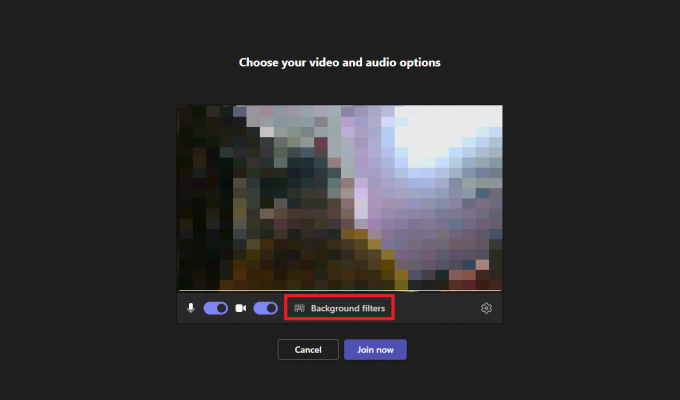
4. От десния панел изберете желаното фоново изображение.
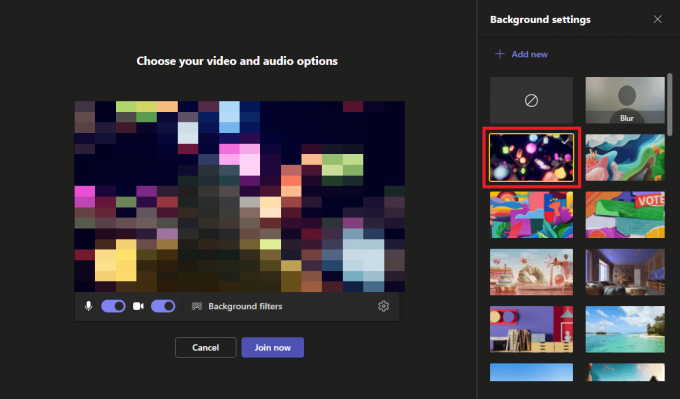
5. Накрая кликнете върху Присъедини се сега да се присъедините към срещата.
Забележка: Можете също да щракнете върху Размазване опция за замъгляване на фона, вместо да има такава.
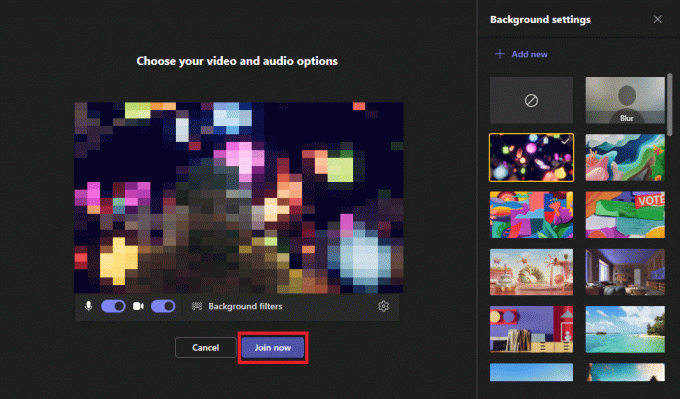
Прочетете също: Как да промените цвета на фона в Microsoft Word
Метод 2: По време на среща
Ако вече сте на среща и искате да промените фоновото изображение за вашето видео, MS Teams ви позволява да добавяте фонови изображения по време на активна среща. Можете да следвате тези прости стъпки, за да промените фоновото изображение по време на среща.
1. На екран за текуща среща, намерете и щракнете върху | Повече ▼ икона от горния панел на менюто.
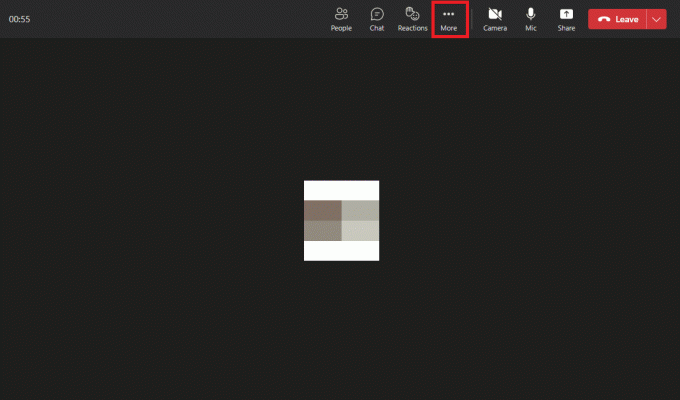
2. Кликнете върху Фонови ефекти.
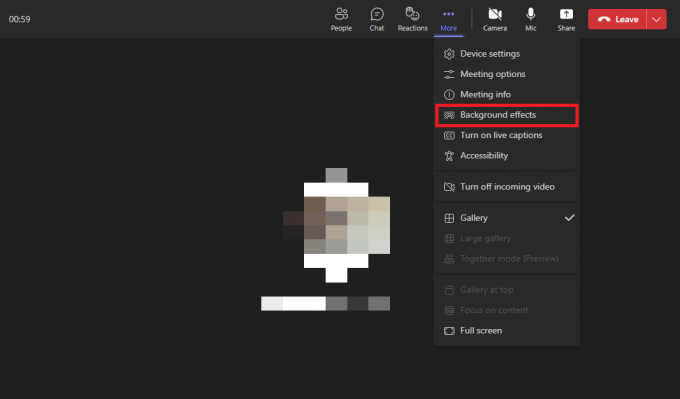
3. От десния панел щракнете върху желаното фоново изображение.
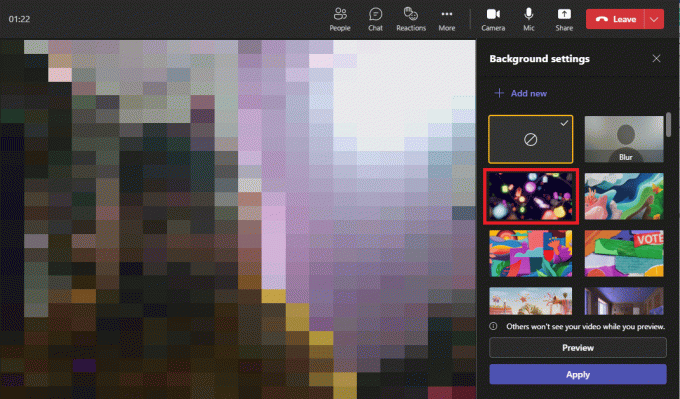
4. Накрая кликнете върху Приложи за да добавите изображението към вашия видео фон.
Забележка: Можете също да щракнете върху Размазване опция за замъгляване на текущия реален фон.

Как да персонализирате фона на Teams в настолното приложение?
Microsoft Teams също ви позволява да персонализирате и променяте фона за среща на Teams, като добавите изображение от галерията на вашия компютър. Персонализираната фонова функция на Teams ви позволява да зададете темата на вашата среща и да я направите по-интерактивна и лична. Можете да следвате тези прости стъпки, за да персонализирате и добавите фон към Teams в настолното приложение.
1. На Microsoft Teams настолно приложение, присъединете се към желана среща.
2. Активирайте превключвателят за видео опция.

3. Кликнете върху Филтри за фон.
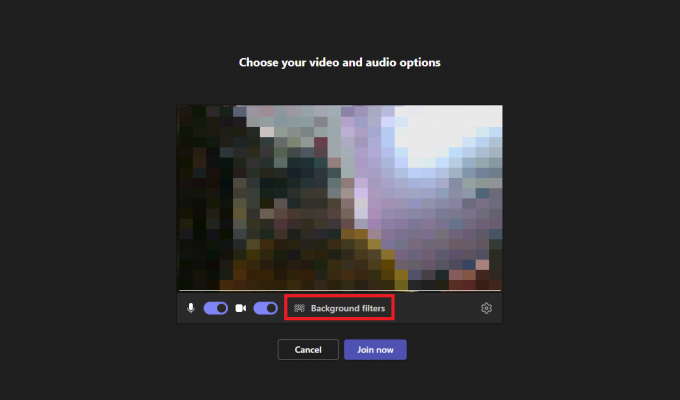
4. Сега щракнете върху + Добавяне на нов.
Забележка: За да добавите a персонализирано фоново изображение към вашата среща в Microsoft Teams, ще трябва да изберете изображение, което отговаря на определени изисквания. По-долу са предпочитаните изисквания за персонализирано фоново изображение за среща на Microsoft Teams.
- Минимален размер: 360 x 360 пиксела
- Максимален размер: 2048 x 2048 px
- Типове файловеJPEG, JPG, PNG, BMP
- Съотношение: По-голямо от 4

5. Накрая кликнете върху Присъедини се сега за да влезете в срещата с вашия персонализиран фон.

Прочетете също: Могат ли Microsoft Teams да наблюдават моя телефон?
Как да промените фоновото изображение на Microsoft Teams в приложението за Android?
Microsoft Teams е достъпен за безплатно инсталиране на мобилни телефони с Android. Приложението ви позволява да използвате всички основни функции на настолното приложение Teams на вашето мобилно устройство. Можете да планирате и да се присъединявате към срещи и да изпълнявате други важни задачи за Microsoft Teams. Можете също да добавяте фонови изображения за вашите срещи на Microsoft Teams.
В следващия раздел ще обсъдим стъпките за добавяне на фонови изображения по време и преди присъединяване към среща в Microsoft Teams.
Метод 1: Преди среща
Когато се присъедините към среща на Teams от вашето мобилно приложение, ви се дават няколко опции за настройки, за да промените фона за среща на Teams. Тук можете да зададете аудио и видео настройки за срещата. Можете също да добавите фон към Teams.
1. Отвори Microsoft Teams приложение на вашия телефон.

2. Навигирайте до желана среща начален екран.
3. Включи превключвателят за видео.
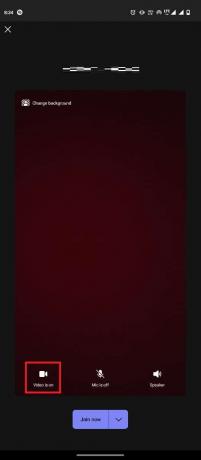
4. От горния ляв ъгъл на екрана докоснете Смени фона.

5. Накрая изберете желаното фоново изображение.
Забележка: Можете също да щракнете върху Размазване опция за замъгляване на фона.

Метод 2: По време на среща
След като вече сте в среща, можете също да промените фоновото си изображение. Методът с мобилно приложение не се различава от десктоп приложението. Можете да следвате тези прости стъпки, за да настроите фоново изображение по време на среща на Teams.
1. Стартирайте Екипи приложение на вашия телефон.
2. Сега, присъединяване на желана среща в екипи.
3. Докоснете икона с три точки от долния панел на менюто.

4. След това докоснете Смени фона.
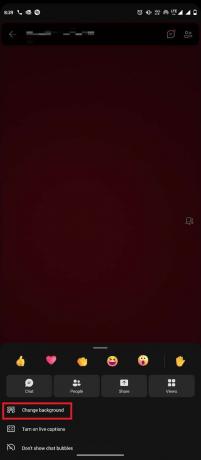
5. Накрая изберете желаното фоново изображение.
Забележка: Можете също да щракнете върху Размазване опция за замъгляване на фона.
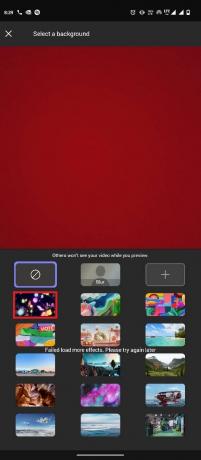
Прочетете също: Как да замъглите фона в Zoom
Как да персонализирате фонове на екипи в приложението за Android?
Можете също така да персонализирате фоново изображение за Teams в приложение за Android, като добавите фоново изображение от галерията на вашия мобилен телефон. Можете да следвате тези прости стъпки, за да добавите персонализирано изображение за среща.
1. Отвори Екипи приложение и се присъединете към желана среща.
2. След това докоснете икона с три точки >Смени фона.
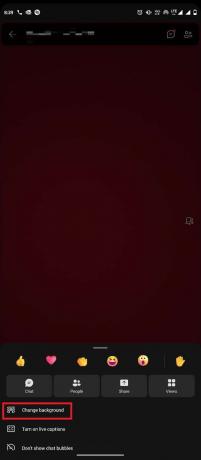
3. Сега докоснете + икона.

4. Изберете желаната картина от галерията на телефона, за да го добавите като фоново изображение.
Често задавани въпроси (ЧЗВ)
Q1. За какво се използва Microsoft Teams?
Отг. Microsoft Teams е едно от най-популярните офис приложения, с които сте свикнали провеждане и управление на комуникацията за делата на организациите.
Q2. Мога ли да организирам срещи с Microsoft Teams?
Отг. да, можете да планирате и организирате гласови и видео срещи с Microsoft Teams.
Q3. Мога ли да добавя фонови изображения към срещи на Teams?
Отг. да можете да добавяте фонови изображения към срещите на Teams; можете да добавите изображения по подразбиране или персонализирани изображения.
Препоръчва се:
- Какво причинява спиране на тока за няколко секунди?
- Как да промените адреса за фактуриране в Amazon
- Най-добрите 10 функции на Microsoft Teams
- Как да зададете фонова картина за Microsoft Word
Надяваме се, че това ръководство е било полезно за вас и сте успели да промените Фоново изображение на Microsoft Teams. Чувствайте се свободни да се свържете с нас с вашите запитвания и предложения чрез секцията за коментари по-долу. Освен това ни кажете какво искате да научите по-нататък.



